https://grafana.com/grafana/download
wget?https://dl.grafana.com/oss/release/grafana-6.7.2-1.x86_64.rpm
sudo yum install?grafana-6.7.2-1.x86_64.rpm
启动
访问:ip+port 默认端口3000,默认用户名 和密码都是admin
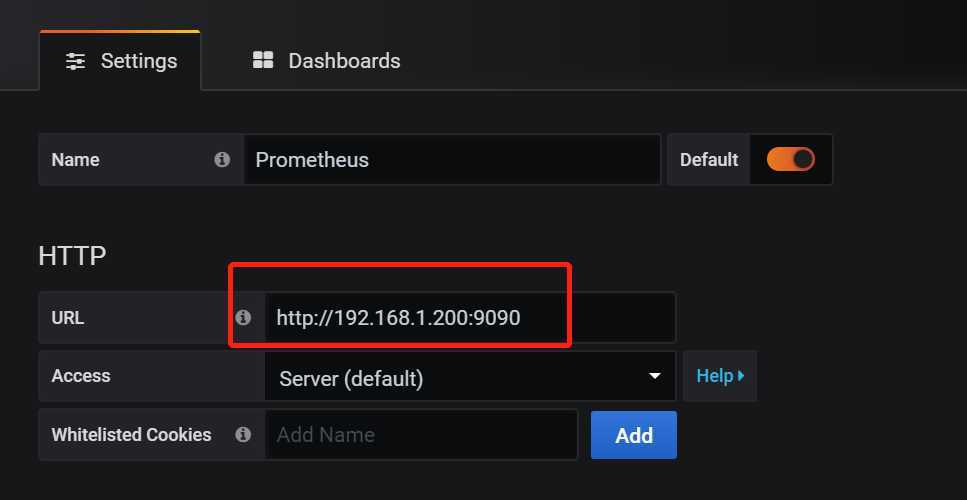

创建表达式,并设置Legend
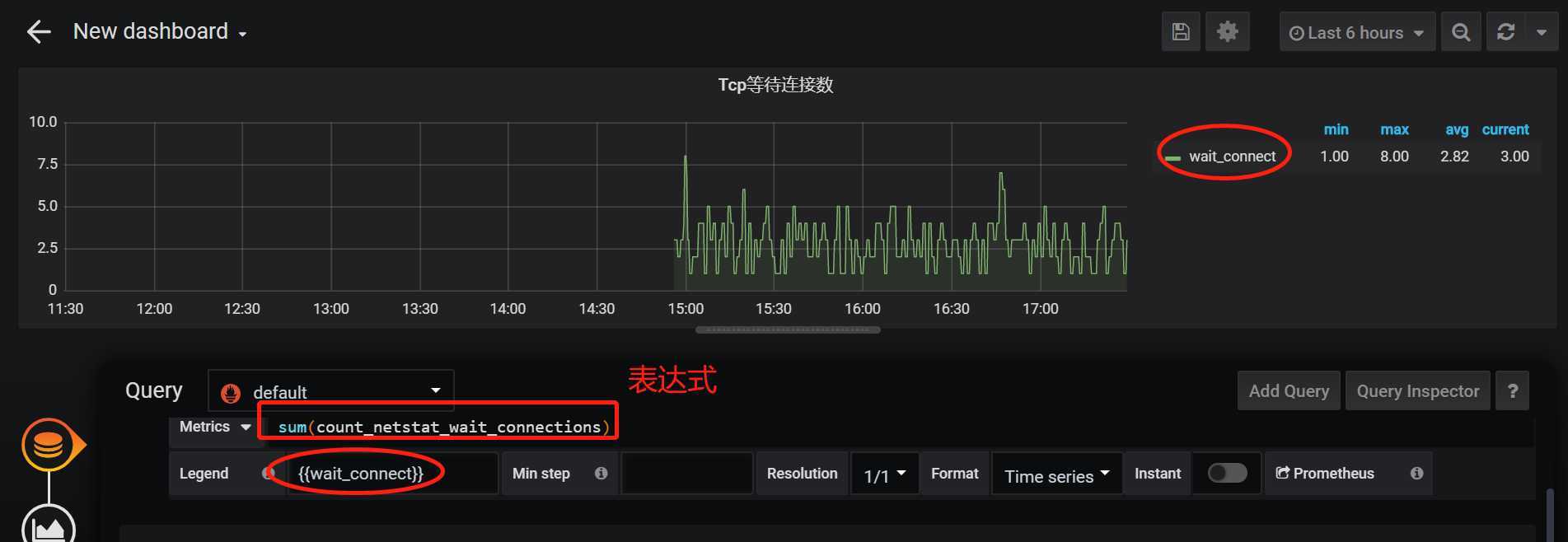
设置图表具体样式
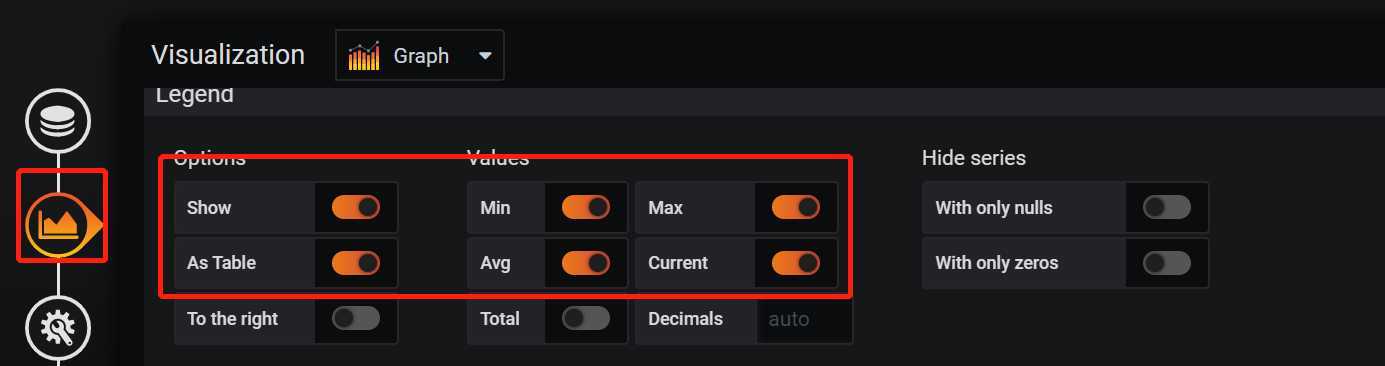
min 最小值,max最大值,avg平均,current目前,show控制图表下面的选项
to the right 右边显示
最终图表如下所示:

最后保存即可
● 导出
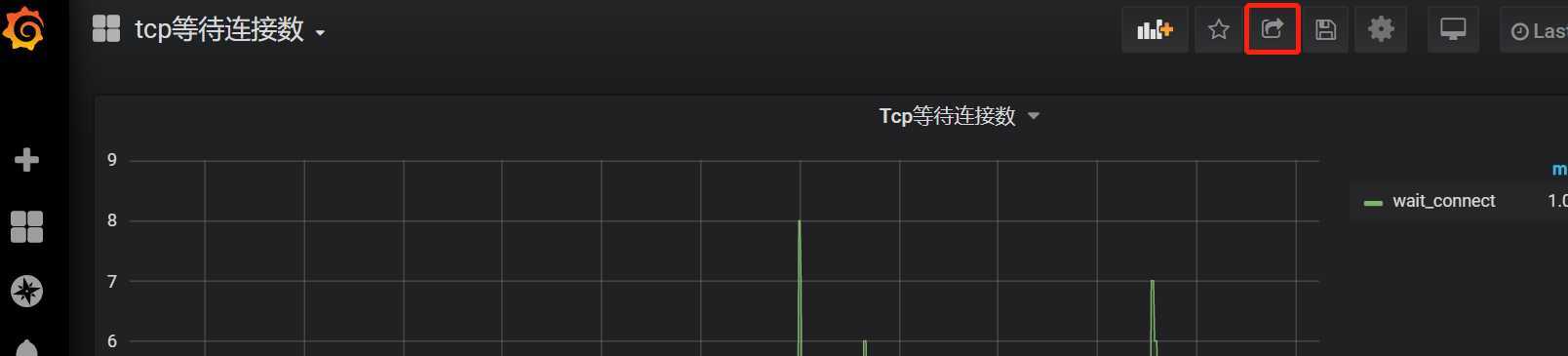
然后选择export
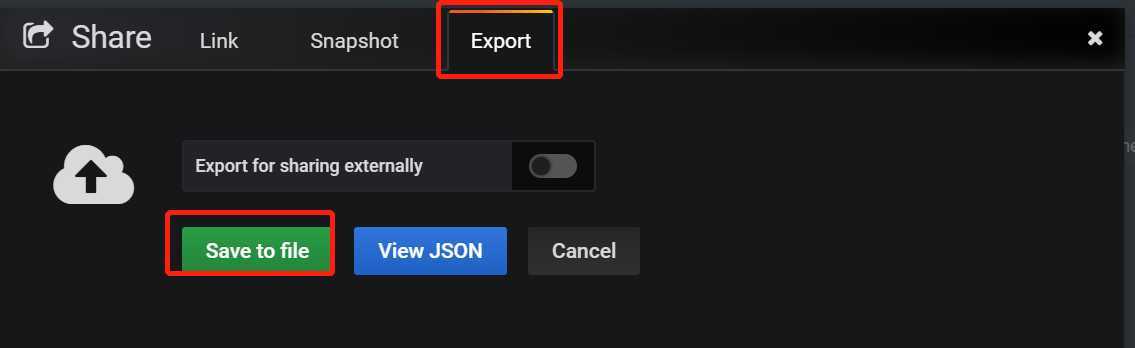
最终保存一个json文件
● 导入
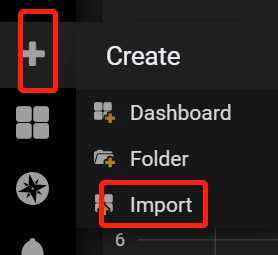
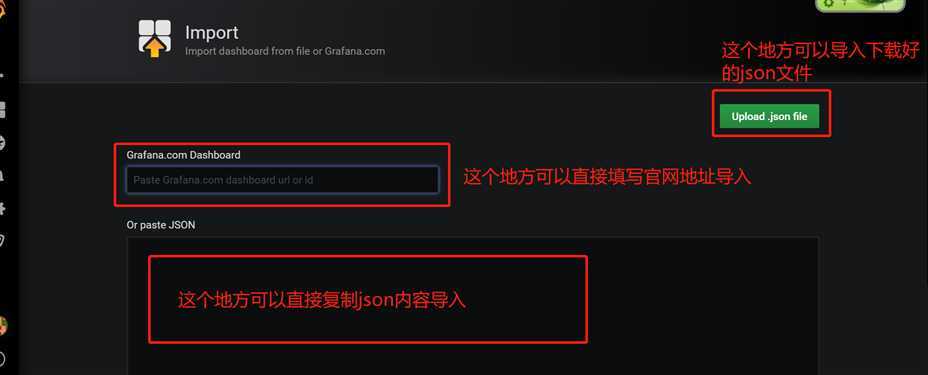
首先要自己注册 ?https://caweb.aiops.com/#/Application/newBuild/grafana/0
用户名:xxx
密码:123
配置
https://caweb.aiops.com/#/integrate
最终需要生成一个key
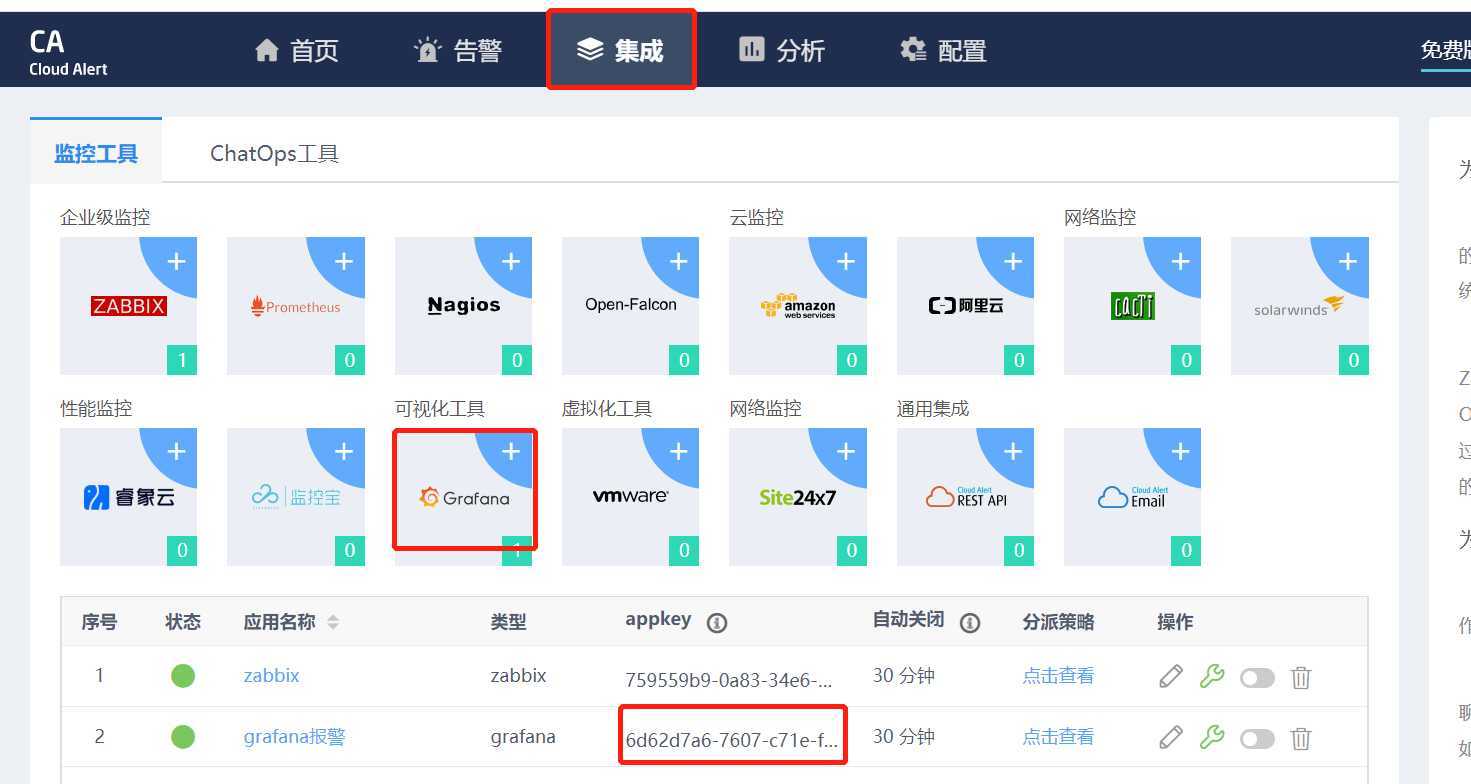
设置告警对象
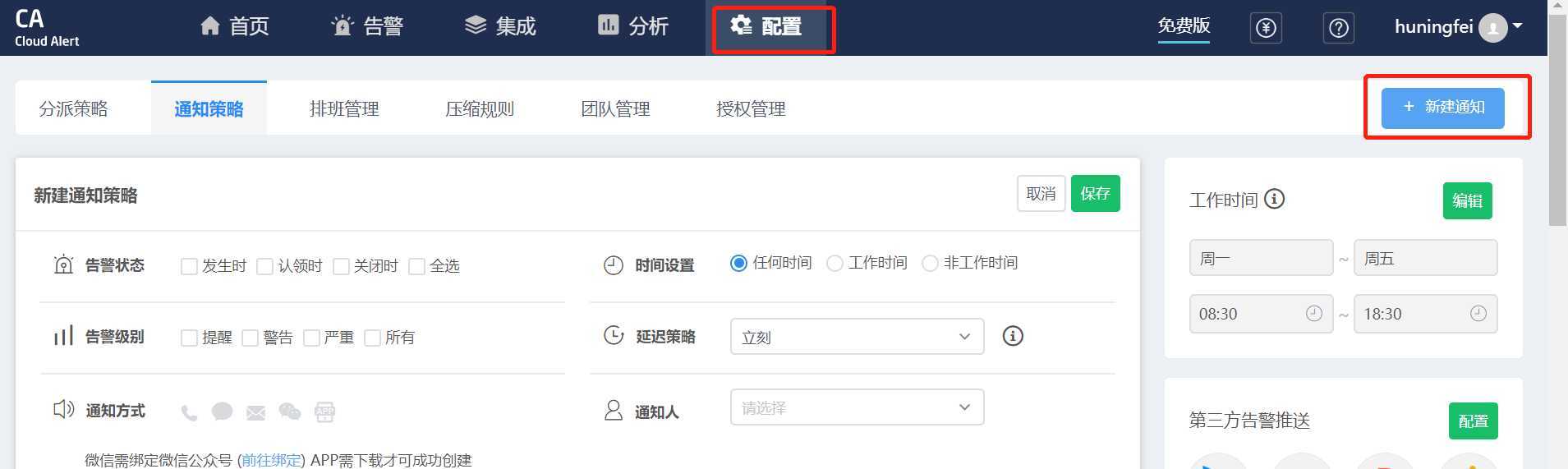
在Grafana中配置Webhook URL
1、在Grafana中创建Notification channel,选择类型为Webhook;
2、推荐选中Send on all alerts和Include image,Cloud Alert体验更佳;
3、将第一步中生成的Webhook URL填入Webhook settings Url;
URL格式:
http://api.aiops.com/alert/api/event/grafana/v1/{appKey}/
4、Http Method选择POST;
5、Send Test&Save;
选择webhook类型
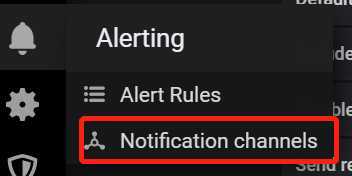
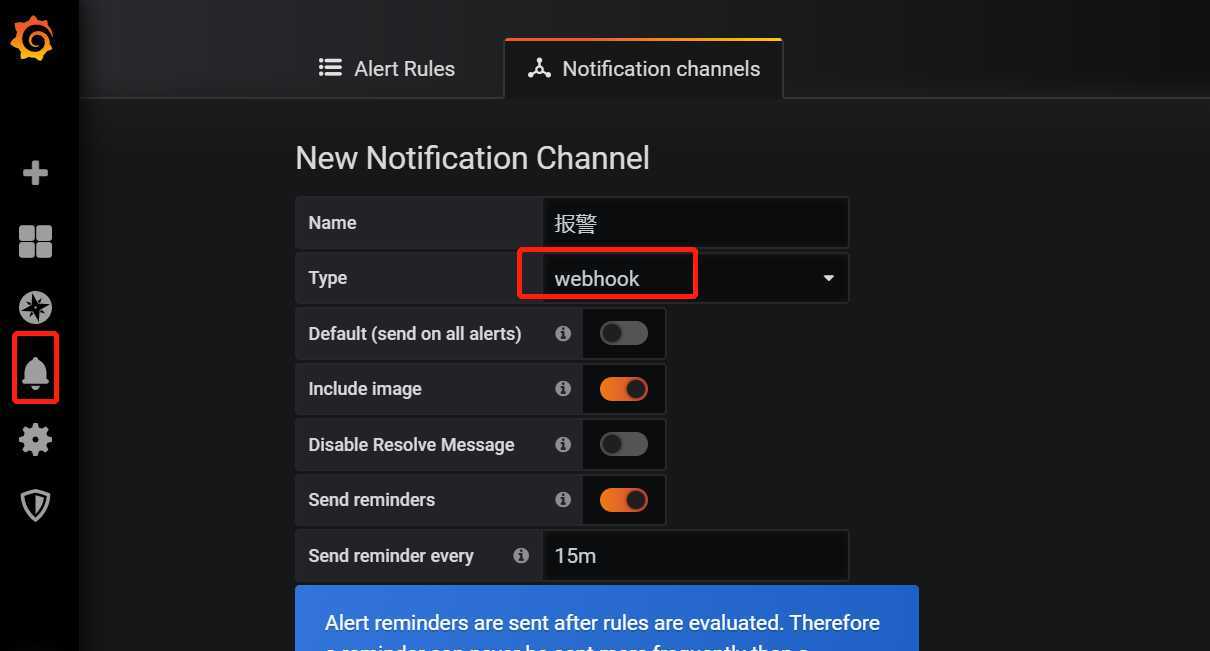
填写自己生成的url,

最后保存,如图创建成功
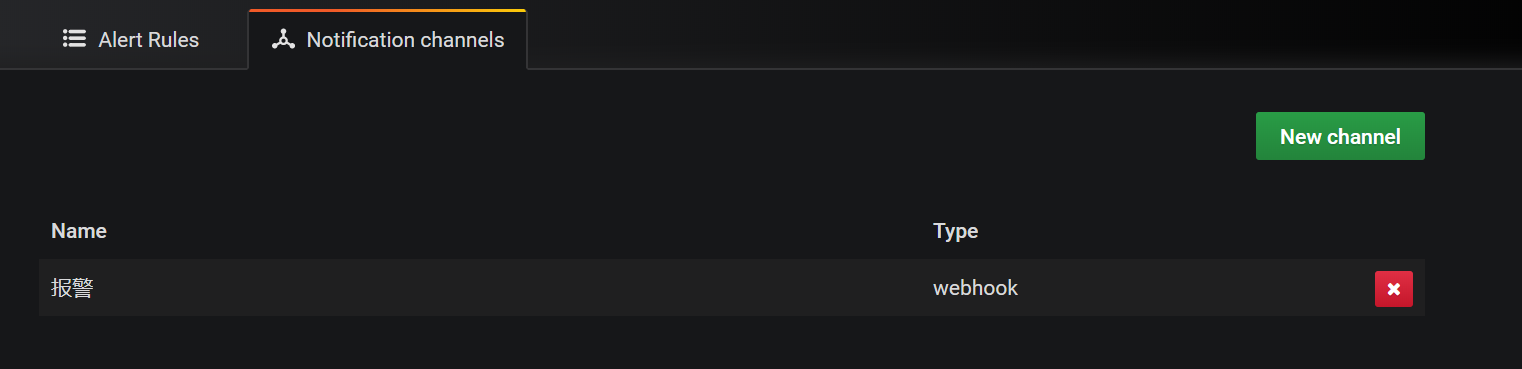
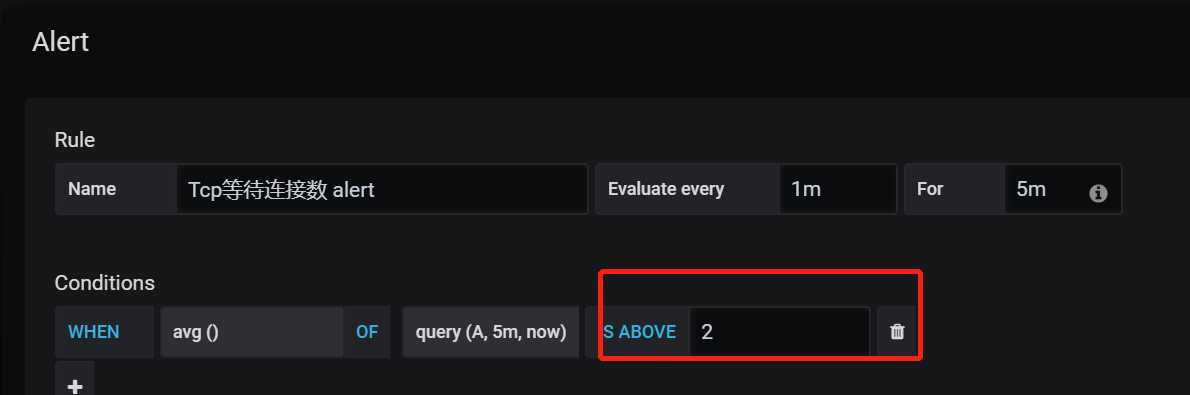
Conditions 是作为 报警阈值的 设置项 WHEN之后 选择阈值的选取形式,可以是 avg() 也可以是 max() min() 等等 对?段数据的数值 进?估算 ,可以? 平均 也可以取最?值 最?值
然后 OF 之后 选择我们的 之前的查询公式 Query(A,1m,now) 其中的 A 就是我们在创建 Graph Metrics选项卡的 设置的第? 个查询公式 5m 代表的是 取5分钟内的数据
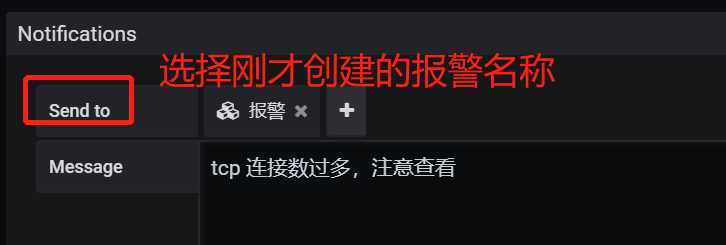
测试规则
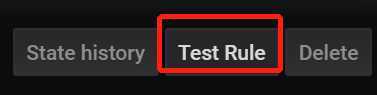
最后点击保存,查看图表,上面的横线,就是刚才设置的报警值
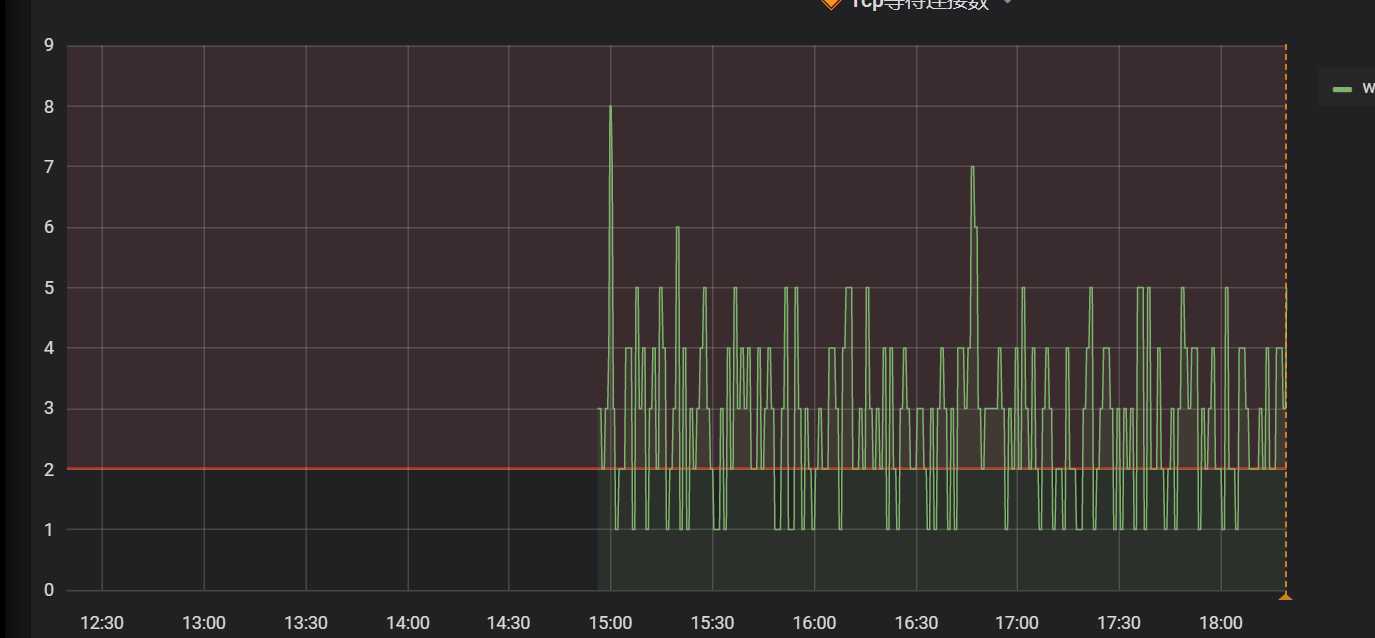
然后等待以后就会收到报警了
登录告警平台查看
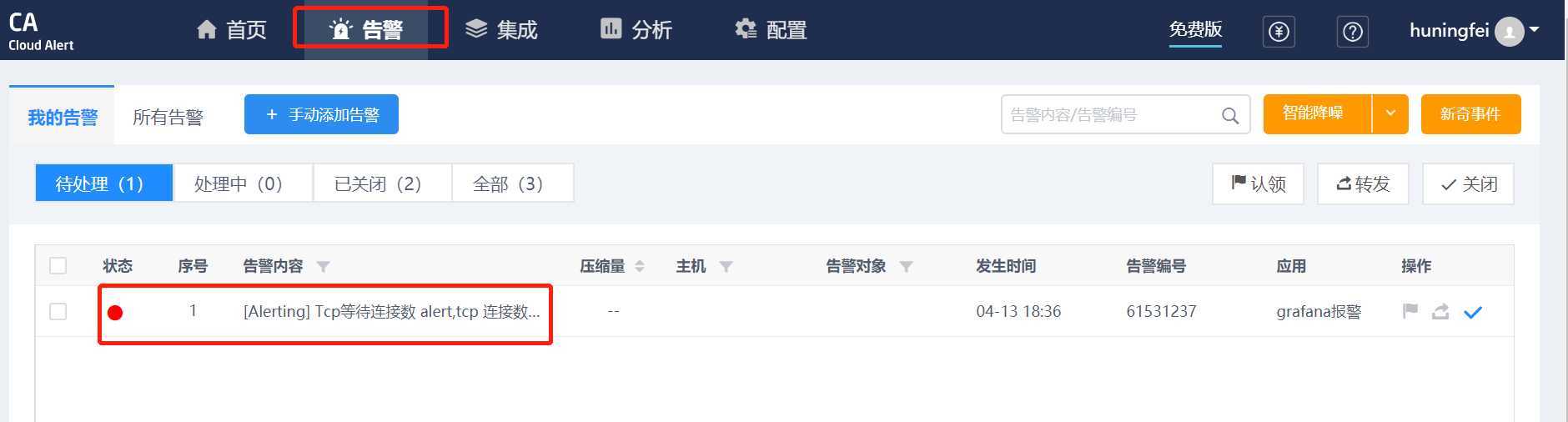
原文:https://www.cnblogs.com/huningfei/p/12718154.html